Настройка мобильного устройства в качестве двухшаговой проверки
Вы можете настроить мобильное устройство так, чтобы он выступать в качестве способа двух факторной проверки. Ваш мобильный телефон может принимать текстовые сообщения с кодом проверки или телефонным звоном.
Примечание: Если параметр телефона проверки подлинности затенен, возможно, ваша организация не позволяет использовать номер телефона или текстовое сообщение для проверки. В этом случае вам потребуется выбрать другой способ или обратиться за помощью к администратору.
Настройка мобильного устройства для использования текстовых сообщений в качестве способа проверки
-
На странице Дополнительная проверка безопасности выберите Телефон проверки подлинности в шаге 1. Как связаться с вами в вашем регионе, выберите страну или регион в списке и введите номер телефона мобильного устройства.
-
В области Метод выберите отправить мне код по текстовом сообщению, а затем выберите Далее.
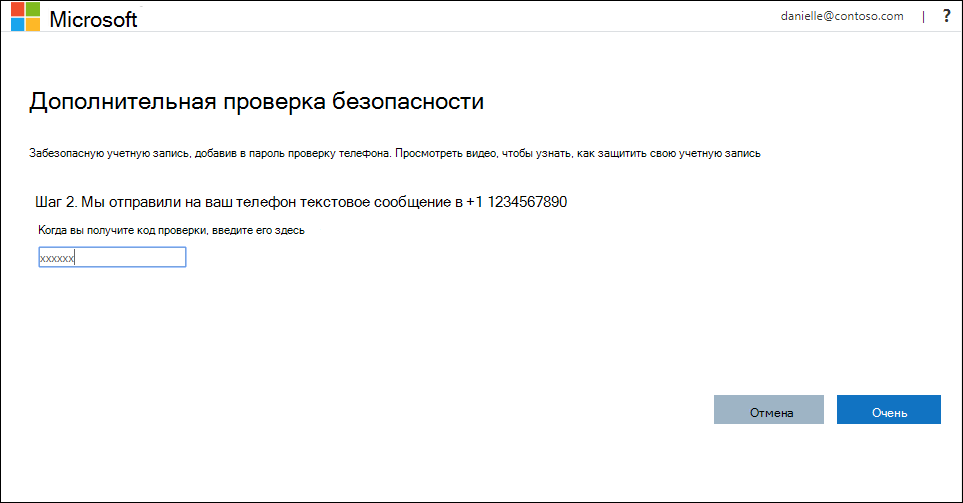
-
Введите код проверки из текстового сообщения, отправленного корпорацией Майкрософт, в шаге 2. Мы отправили текстовое сообщение на ваш телефон, а затем выберите Подтвердить.
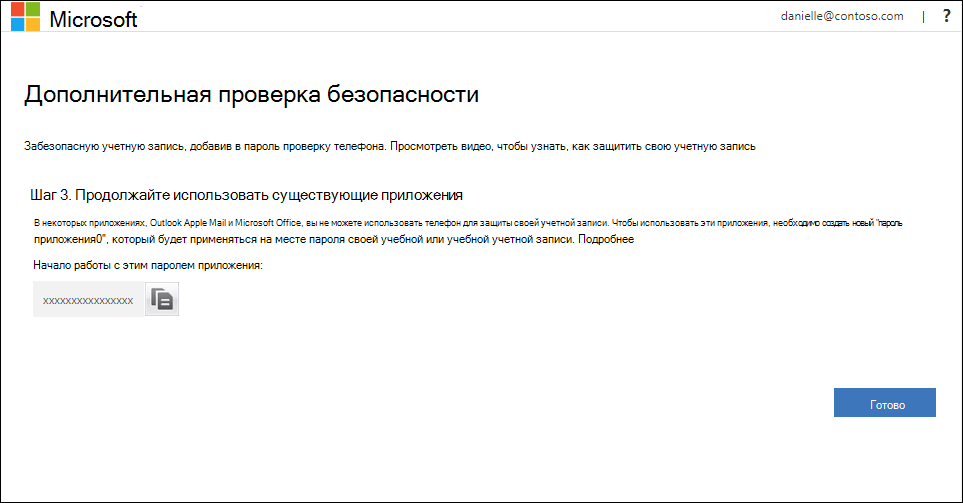
-
В шаге 3. Продолжайте использовать существующие приложения, скопируйте предоставленный пароль приложения и вкопируйте его в безопасное место.
Примечание: Сведения о том, как использовать пароль приложения для старых приложений, см. в этой ссылке. Пароли приложений необходимо использовать только в том случае, если вы по-прежнему используете старые приложения, которые не поддерживают двух коэффициентную проверку.
-
Нажмите Готово.
Настройка мобильного устройства для получения телефонного звонка
-
На странице Дополнительная проверка безопасности выберите Телефон проверки подлинности в шаге 1. Как связаться с вами в вашем регионе, выберите страну или регион в списке и введите номер телефона мобильного устройства.
-
В области Метод выберите Позвонить мне, а затем выберите Далее.
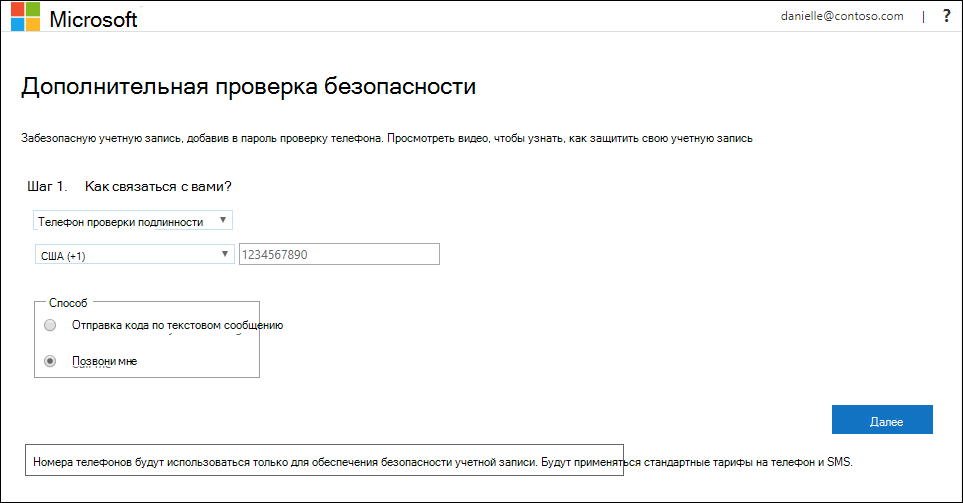
-
Вы получите телефонный звонок от Майкрософт с просьбой нажать хэштег (#) на мобильном устройстве, чтобы подтвердить свою личность.
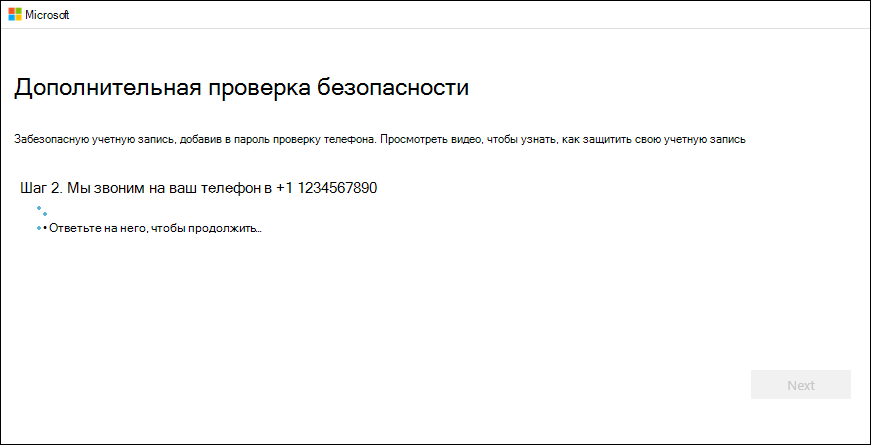
-
В шаге 3. Продолжайте использовать существующие приложения, скопируйте предоставленный пароль приложения и вкопируйте его в безопасное место.
Примечание: Сведения о том, как использовать пароль приложения для старых приложений, см. в этой ссылке. Пароли приложений необходимо использовать только в том случае, если вы по-прежнему используете старые приложения, которые не поддерживают двух коэффициентную проверку.
-
Нажмите Готово.










